可通过重置功能或U盘启动盘仅重装C盘系统,在保留个人文件的同时解决C盘空间不足问题,具体方法包括使用Windows内置重置功能、U盘自定义安装及第三方备份工具还原。
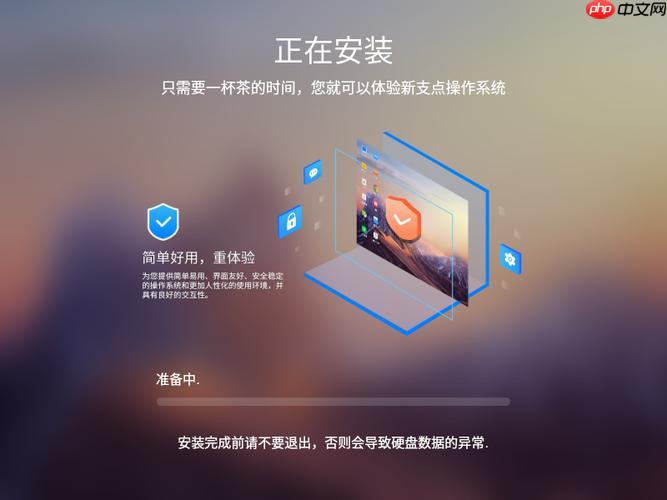
如果您发现C盘空间已满,导致系统运行缓慢或无法正常更新,但又希望保留个人文件的同时重新安装操作系统,可以通过仅重装C盘系统的方式来实现。此方法能够在不触及其他分区数据的前提下,彻底清理并重装系统盘。
本文运行环境:联想小新Air 14,Windows 11
Windows系统自带的“重置此电脑”功能允许用户在不丢失个人文件的情况下重新安装操作系统,适用于C盘已满但其他分区数据仍需保留的情况。
1、打开设置,进入系统“更新与安全”选项。
2、选择“恢复”选项卡,点击“重置此电脑”下的“开始”按钮。
3、在弹出的选项中选择保留我的文件,这将清除系统设置和应用,但保留个人文档、图片等数据。
4、按照提示完成后续操作,系统将自动重启并重新安装Windows。
使用U盘制作启动盘可以实现更精确的控制,允许您手动选择仅格式化C盘并重新安装系统,确保其他分区数据不受影响。
1、准备一个至少8GB的U盘,并从微软官网下载Windows 11媒体创建工具制作可启动安装盘。
2、将U盘插入电脑,重启设备并进入BIOS设置,将启动顺序调整为优先从U盘启动。
3、进入安装界面后,选择“自定义:仅安装Windows(高级)”选项。
4、在磁盘选择界面找到C盘,选中该分区后点击格式化,确认操作以清除原有系统文件。
5、格式化完成后,选择同一C盘作为安装位置,继续执行系统安装流程。
借助专业工具如傲梅轻松备份或Macrium Reflect,可以在重装前对重要文件进行镜像备份,随后仅对C盘执行系统重装,最后按需恢复数据。
1、下载并安装傲梅轻松备份,启动后选择“系统备份”功能,将当前系统状态保存至非C盘的其他分区或外接存储设备。
2、制作Windows PE启动盘,用于在系统无法启动时进行还原操作。
3、使用U盘启动进入PE环境,运行备份软件并选择“系统克隆”或直接进行系统重装。
4、在安装过程中手动选择C盘为目标盘,并格式化后安装新系统。
以上就是C盘满了怎么重装系统 保留文件只重装C盘系统的方法的详细内容,更多请关注php中文网其它相关文章!

一键重装系统工具是一款专注装机小白用的一键电脑重装系统软件。支持一键重装win7、win10、win11电脑系统。在线装机,无需光驱U盘,无需电脑技术,有需要的小伙伴快来保存下载体验吧!




Copyright 2014-2025 https://www.php.cn/ All Rights Reserved | php.cn | 湘ICP备2023035733号